- Autor Jason Gerald [email protected].
- Public 2023-12-16 11:07.
- Viimati modifitseeritud 2025-01-23 12:16.
iOS-il on suurepärane tekst kõneks valik, mis võimaldab telefonil lugeda ekraanil olevat teksti mitmes keeles ja aktsentides. Kui kasutate iOS 8 või uuemat versiooni, saate lubada kõneekraani, et teie loetud e-raamat saaks lehti automaatselt muuta.
Samm
Osa 1 /3: Teksti kõneks lubamine
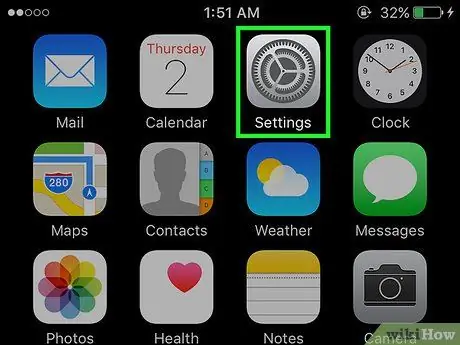
Samm 1. Avage "Seaded"
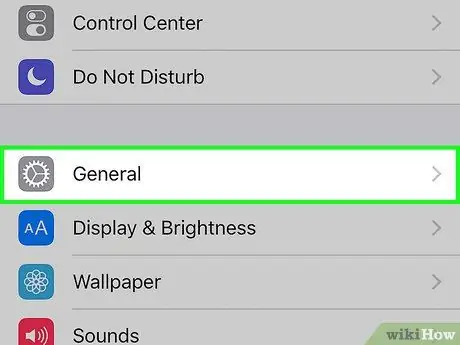
Samm 2. Puudutage "General"
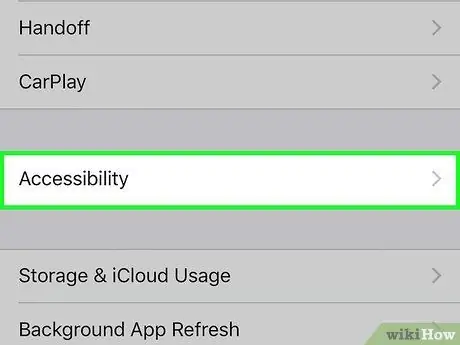
Samm 3. Puudutage "Juurdepääsetavus"
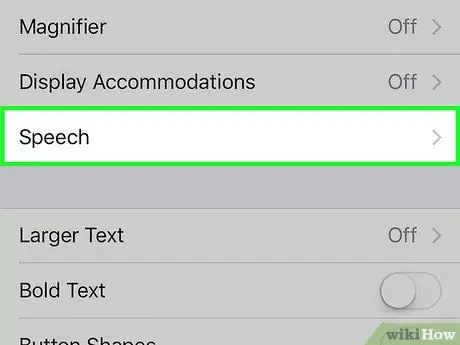
Samm 4. Puudutage "Kõne"
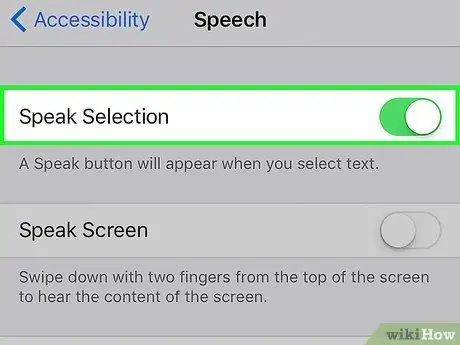
Samm 5. Lülitage sisse "Räägi valik"
Nii saab teie seade valjusti lugeda ainult teie valitud tekste.
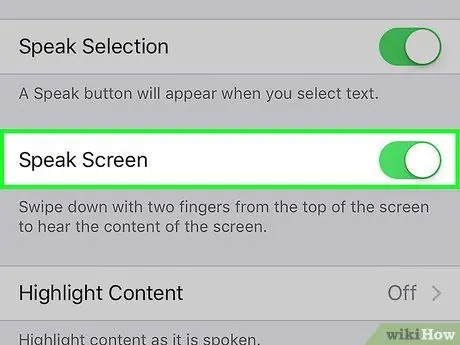
Samm 6. Lülitage sisse "Speak Screen" (iOS 8 ja uuemad)
Teie seade saab ekraanil kuvatavaid tekste valjusti lugeda.
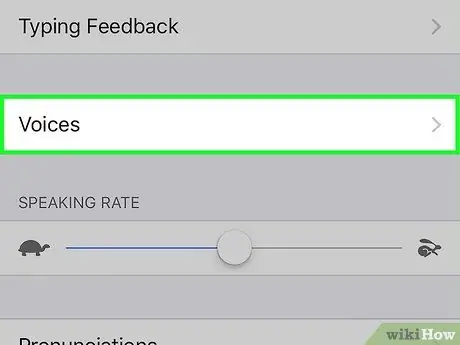
Samm 7. Valige heli (valikuline)
Kui soovite, et teksti loetaks ette kindla aktsendi ja keelega, puudutage valimiseks valikut „Hääled”.
Märkus. Helifailid laaditakse teie telefoni alla, kui lisate erinevaid helisid. Mõned helifailid, näiteks Alex, võivad hõivata märkimisväärse osa teie salvestusruumist
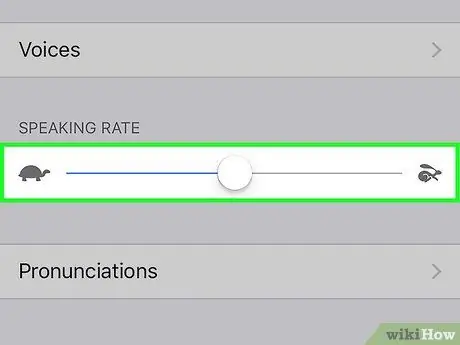
Samm 8. Muutke kõne kiirust lülitusnupu abil
Kõne kiirus reguleerib sõnade lugemise kiirust. Lükake nuppu küüliku kujutise juurde, et see oleks kiirem ja kilpkonna kujutise jaoks aeglasem.
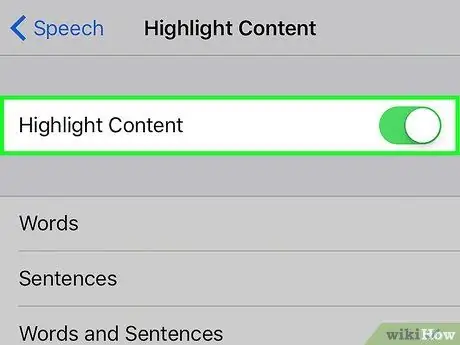
Samm 9. Lülitage teksti esiletõstmine sisse või välja (valikuline)
Kui lülitate selle sisse, võib teie seade loetavaid sõnu esile tõsta.
Osa 2/3: Kõne valiku kasutamine
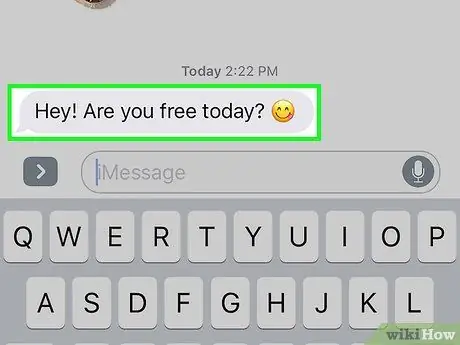
Samm 1. Vajutage ja hoidke all teksti, mida soovite ette lugeda
Kasutage valiku igas nurgas olevaid ribasid valitud sõnade reguleerimiseks.
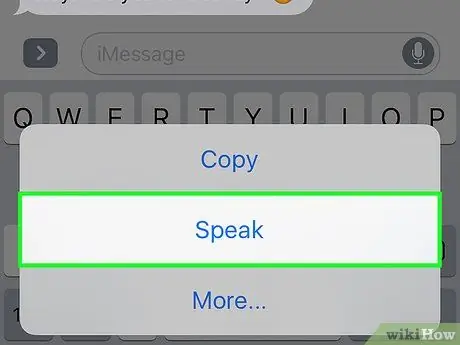
Samm 2. Puudutage hüpikmenüü nuppu "Räägi"
Kui te ei näe nuppu „Räägi”, puudutage selle avamiseks hüpikmenüü servas paremat noolt.

Samm 3. Kirjelduse valjusti lugemiseks valige emotikon
Lisaks sõnade lugemisele on teie seade võimeline kirjeldama ka emotikone. Tõstke esile emotikon, mida soovite kirjeldada, seejärel puudutage „Räägi“.
Osa 3/3: kõne ekraani kasutamine (iOS 8 ja uuemad)
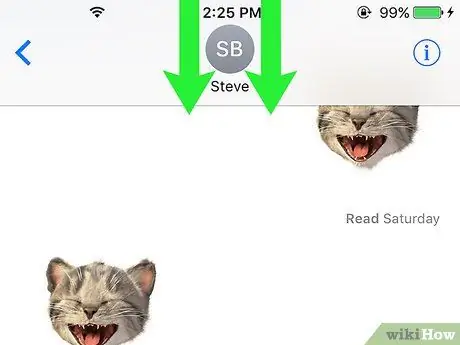
Samm 1. Pühkige oma kahe sõrmega üle ekraani ülevalt alla
Seda tehes on hea mõte sõrmed laiali ajada.
Kõneekraani saab käivitada ka Siri rakendusega, öelge lihtsalt "räägi ekraanil"
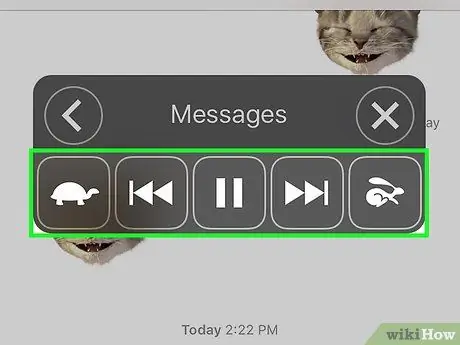
Samm 2. Näidu reguleerimiseks kasutage ekraanimenüüd
Saate peatada, esitada, varundada faile, kiirendada ja muuta ka kõne kiirust.
Kõneekraan ei tööta, kui ekraanil ei kuvata kirjalikku sisu. Näiteks käivitate kõneekraani põhiekraani kuvamisel, kõnele ekraan ei loe teie rakenduste nimesid ette
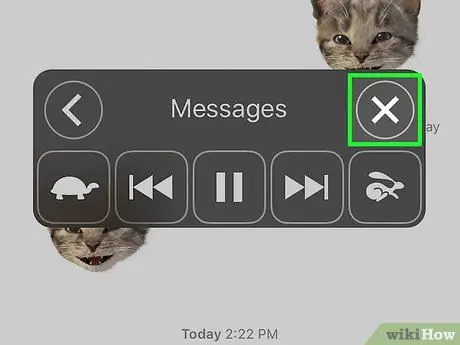
Samm 3. Speak Screen peatamiseks vajutage "X"
Ekraanil oleva teksti lugemise jätkamiseks vajutage klahvi "<".
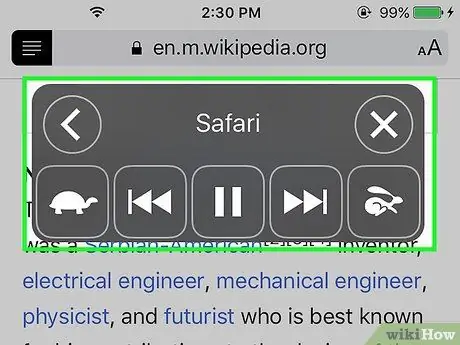
Samm 4. Luba Safaris Speak Screen, kasutades nuppu Reader
Kui kasutate iOS 8 -s Safarit, näete aadressiribast vasakul väikest nuppu, mis avab menüü Räägi ekraan. See meetod on tõhusam kui pühkimismeetod, millega saab lugeda peidetud HTML -koode.
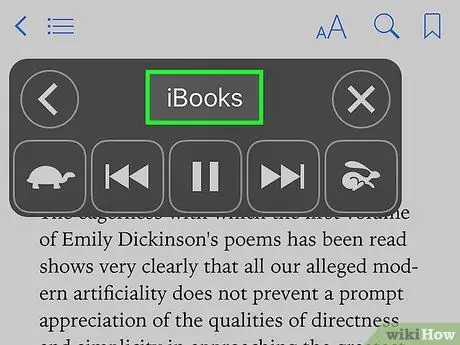
Samm 5. Kasutage iBooksis kõne ekraani, et telefon saaks teile automaatselt tekste lugeda
Erinevalt kõnelemisvalimisest avab kõneekraan teie e-raamatu lehti automaatselt ja jätkab teiste rakenduste käitamise ajal lugemist.






